Python 官方文档:入门教程 => 点击学习
目录语法说明示例向数据点添加文本说明向多个数据点添加文本显示多行文本指定文本大小和颜色 修改现有文本 总结text函数的功能是向数据点添加文本说明。 语法 tex
text函数的功能是向数据点添加文本说明。
text(x,y,txt)
text(x,y,z,txt)
text(___,Name,Value)
text(ax,___)
t = text(___)text(x,y,txt) 使用由 txt 指定的文本,向当前坐标区中的一个或多个数据点添加文本说明。若要将文本添加到一个点,请将 x 和 y 指定为标量。若要将文本添加到多个点,请将 x 和 y 指定为长度相同的向量。
text(x,y,z,txt) 在三维坐标中定位文本。
text(___,Name,Value) 使用一个或多个名称-值对组指定 Text 对象的属性。例如,'FontSize',14 将字体大小设置为 14 磅。可以使用上述语法中的任意输入参数组合指定文本属性。如果将 Position 和 String 属性指定为名称-值对组,则不需要指定 x、y、z 和 txt 输入。
text(ax,___) 将在由 ax 指定的笛卡尔坐标区、极坐标区或地理坐标区中创建文本,而不是在当前坐标区 (GCa) 中创建文本。选项 ax 可以位于前面的语法中的任何输入参数组合之前。
t = text(___) 返回一个或多个文本对象。使用 t 修改所创建的文本对象的属性。有关属性和说明的列表,可以参考 Text 属性。可以使用上述任意语法指定一个输出。
绘制一条正弦曲线。在点 (π,0) 处,添加文本说明 sin(π)。使用 TeX 标记 \pi 表示希腊字母 π。使用 \leftarrow 显示一个向左箭头。
x = 0:pi/20:2*pi;
y = sin(x);
plot(x,y)
text(pi,0,'\leftarrow sin(\pi)')如图所示:

有关希腊字母和其他 TeX 标记的列表,可以参考Interpreter 属性说明。
绘制一个线条。将相同的文本添加到沿该线条的两个点。
x = linspace(-5,5);
y = x.^3-12*x;
plot(x,y)
xt = [-2 2];
yt = [16 -16];
str = 'dy/dx = 0';
text(xt,yt,str)如图所示:

通过将 str 指定为元胞数组,向每个点添加不同文本。
x = linspace(-5,5);
y = x.^3-12*x;
plot(x,y)
xt = [-2 2];
yt = [16 -16];
str = {'local max','local min'};
text(xt,yt,str)如图所示:
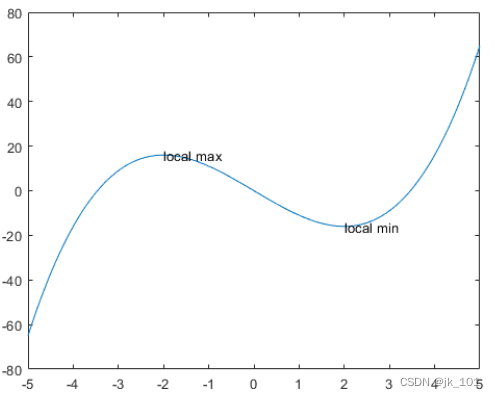
创建一个线图,并向坐标区添加一个文本说明。通过将 str 指定为元胞数组显示多行文本。
plot(1:10)
str = {'A simple plot','from 1 to 10'};
text(2,7,str)如图所示:

创建一个线图,并向坐标区添加两个文本说明。在向坐标区添加多个文本说明时,通过指定嵌套元胞数组显示多行文本。
plot(1:10)
str = {{'A simple plot','from 1 to 10'},'y = x'};
text([2 8],[7 7],str)如图所示:

创建一个线图,并向坐标区添加文本说明。使用红色 14 号字体。
plot(1:10)
text(2,8,'A Simple Plot','Color','red','FontSize',14)如图所示:
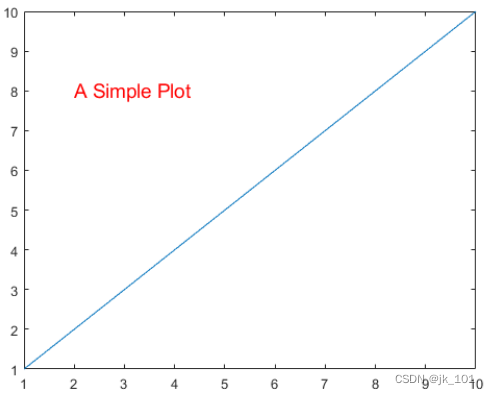
创建一个线图,并沿线条添加两个文本说明。返回文本对象 t。
x = linspace(-5,5);
y = x.^3-12*x;
plot(x,y)
t = text([-2 2],[16 -16],'dy/dx = 0')如图所示:

t =
2x1 Text array:
Text (dy/dx = 0)
Text (dy/dx = 0)text 函数为每个文本说明创建一个文本对象。因此,t 包含两个文本对象。
使用 t(1) 更改第一个文本对象的颜色和字体大小。使用圆点表示法设置属性。如果使用的是较早的版本,请改用 set 函数。
t(1).Color = 'red';
t(1).FontSize = 14;如图所示:

x - 第一个坐标
第一个坐标,指定为下列形式之一:
第一个坐标的解释取决于坐标区的类型:
x 和 y 的大小必须相同。
y - 第二个坐标
第二个坐标,指定为下列形式之一:
第二个坐标的解释取决于坐标区的类型:
x 和 y 的大小必须相同。
z - 第三个坐标
第三个坐标,指定为下列形式之一:
第三个坐标的解释取决于坐标区的类型:
x、y 和 z 的大小必须相同。
txt - 要显示的文本
要显示的文本,指定为字符向量、字符串标量、字符数组、字符串数组、元胞数组或分类数组。
用于单个数据点的文本
要为单个点添加文本,请将 txt 指定为字符向量或字符串标量。例如,text(.5,.5,'my text')。
对于多行文本,请:
如果将文本指定为分类数组,MATLAB® 将使用数组中的值,而不是类别。
用于多个数据点的文本
要在每个位置显示相同的文本,请将 txt 指定为字符向量或字符串。例如,text([0 1],[0 1],'my text')。
要在每个位置显示不同文本,请使用元胞数组。例如,text([0 1],[0 1],{'first','second'})。
对于多行文本,请使用嵌套元胞数组。例如,text([0 1],[0 1],{{'first','new line'},'second'})。
希腊字母、特殊字符和数值变量
要包括特殊字符(例如上标、下标、希腊字母或数学符号),请使用TeX标记。有关支持的标记的列表,可以参考Interpreter 属性。
要在文本中包含数值变量,可以使用 num2str 函数。
v = 42;
txt = ['The value is ',num2str(v)];ax - 目标坐标区
目标坐标区,指定为 Axes 对象、PolarAxes 对象或 GeographicAxes 对象。如果不指定坐标区,则 text 使用当前坐标区。
到此这篇关于MATLAB中text函数使用的语法与示例的文章就介绍到这了,更多相关MATLAB text函数使用内容请搜索编程网以前的文章或继续浏览下面的相关文章希望大家以后多多支持编程网!
--结束END--
本文标题: MATLAB中text函数使用的语法与示例代码
本文链接: https://www.lsjlt.com/news/212415.html(转载时请注明来源链接)
有问题或投稿请发送至: 邮箱/279061341@qq.com QQ/279061341
下载Word文档到电脑,方便收藏和打印~
2024-03-01
2024-03-01
2024-03-01
2024-02-29
2024-02-29
2024-02-29
2024-02-29
2024-02-29
2024-02-29
2024-02-29
回答
回答
回答
回答
回答
回答
回答
回答
回答
回答
0